組合excel自選圖形 excel自選圖形,聽說excel的教程在抖音很火,很多白領小朋友都在爭相學習,下面就跟小編一起學習一下excel自選圖形的新技能吧,組合excel自選圖形 excel自選圖形就可以完成這一項工作,你是不是很心動,快跟小編一起來學習一下。
在我們做完excel流程圖以后,各個自選圖形已被組成一個整體流程圖,在對這個整體進行格式化時,各組成部分將產生相同的變化, 下面對組合之后的流程圖進行格式化,組合excel自選圖形的操作方法如下:
1、選中excel流程圖,切換到【格式】選項卡,在【形狀樣式】組中單擊【形狀填充】下拉按鈕,選擇【強調文字顏色 3】選項。
2、在【形狀樣式】組中單擊【形狀輪廓】下拉按鈕,選擇圖形邊框顏色,這里選擇【黃色】選項。
3、在【形狀樣式】組中單擊【形狀效果】下拉按鈕,執行【預設】命令,選擇【預設 1】樣式,如果要取消圖形的特殊效果,執行【無三維效果】命令可以去掉三維效果。另外對流程圖中的內容進行字形、字號和顏色的設置,使文字更加醒目。
4、圖形組成一個整體之后,對其進行格式化,怎么格式化的?則各部分變化相同。
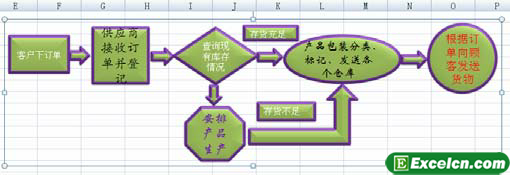
圖1
如果我們在要取消組合時右擊圖形,在彈出的快捷菜單中執行【組合】-【取消組合】命令即可,通過組合excel自選圖形我們可以同意設置自選圖形的樣式。
以上就是組合excel自選圖形 excel自選圖形全部內容了,希望大家看完有所啟發,對自己的工作生活有所幫助,想要了解更多跟組合excel自選圖形 excel自選圖形請關注我們文章營銷官網!
推薦閱讀
利用excel自選圖形來繪制圖形 excel自選圖形 | 文軍營銷1、矩形在 Office 軟件中屬于常用圖形,切換到【格式】選項卡,在【插入形狀】組中選擇【矩形】選項。 圖1 2、在excel工作表中單擊確定起點,然后拖動到合適的位置釋放鼠標,確定矩形的終點位置。 圖2 3、在繪制矩形的同時按下 Alt鍵,則矩形會限制在網格線內。 圖3 4、在繪制矩形同時按住 Shift鍵,則會畫出準確...excel中自選圖形的分類 excel自選圖形 | 文軍營銷流程圖:包括一些在流程圖制作過程中會涉及的圖形,如過程、決策、數據、預定義過程,內部貯存、文檔、多文檔、終止、準備、手動輸入、聯系、離頁連接符、卡片、資料帶、匯總連接,對照、排序、摘錄、合并、庫存數據、順序訪問存儲器、磁盤、直接訪問存儲器以及顯示等。 圖1 以上就是excel中自選圖形的分類,有的朋友可能...顯示最大/最小/平均值的組合excel圖表 | 文軍營銷為了加強圖表的直觀性和說服力,可以在圖表上自動標識出某些特殊數據,而不是手工添加一些自選圖形來進行說明。此時,就需要繪制描述特殊數據點的組合圖表,例如顯示最大/最小/平均值的組合excel圖表,顯示低于/高于目標值的組合圖表,等等。 繪制這類圖表的基本方法就是要設計輔助繪圖數據區域,然后以包括輔助繪圖數據在內的...


![]()
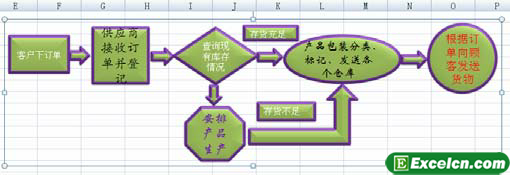
 400-685-0732(7x24小時)
400-685-0732(7x24小時) 關注文軍
關注文軍

